修改虚机网络配置
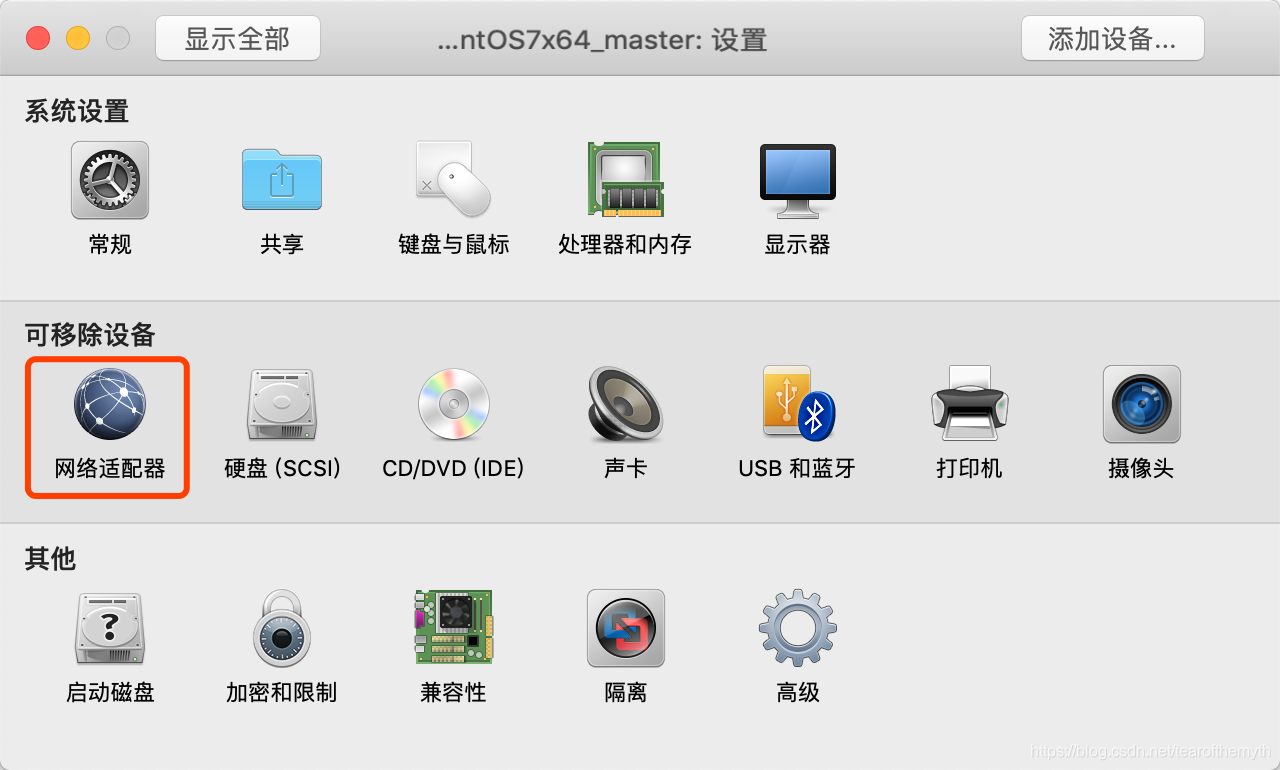
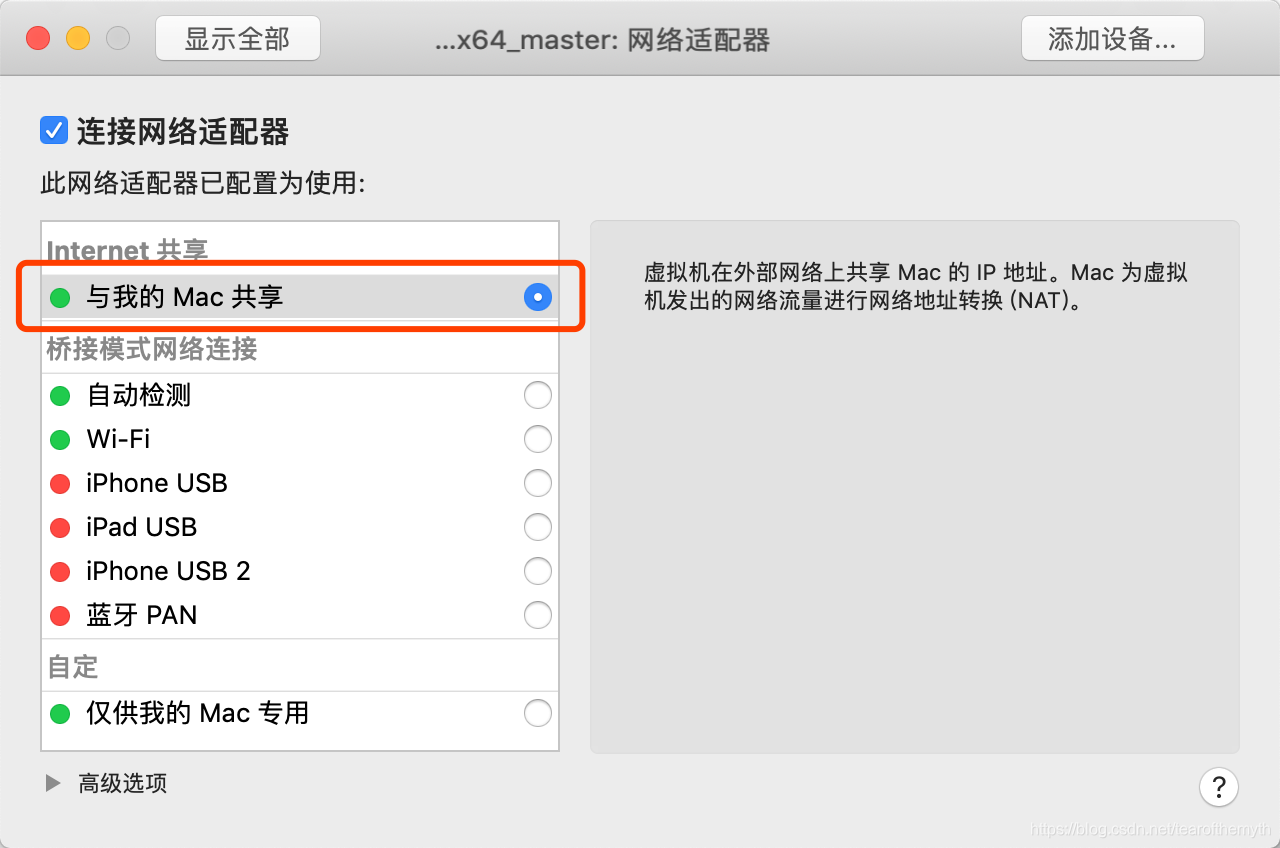
查看VMware Fusion配置
获取网关和子网掩码
打开一个Terminal终端,进入VMware Fusion的vmnet8目录,如下图:
cd /Library/Preferences/VMware\ Fusion/vmnet8/
查看当前目录下的nat.conf文件,并记录其中的值:
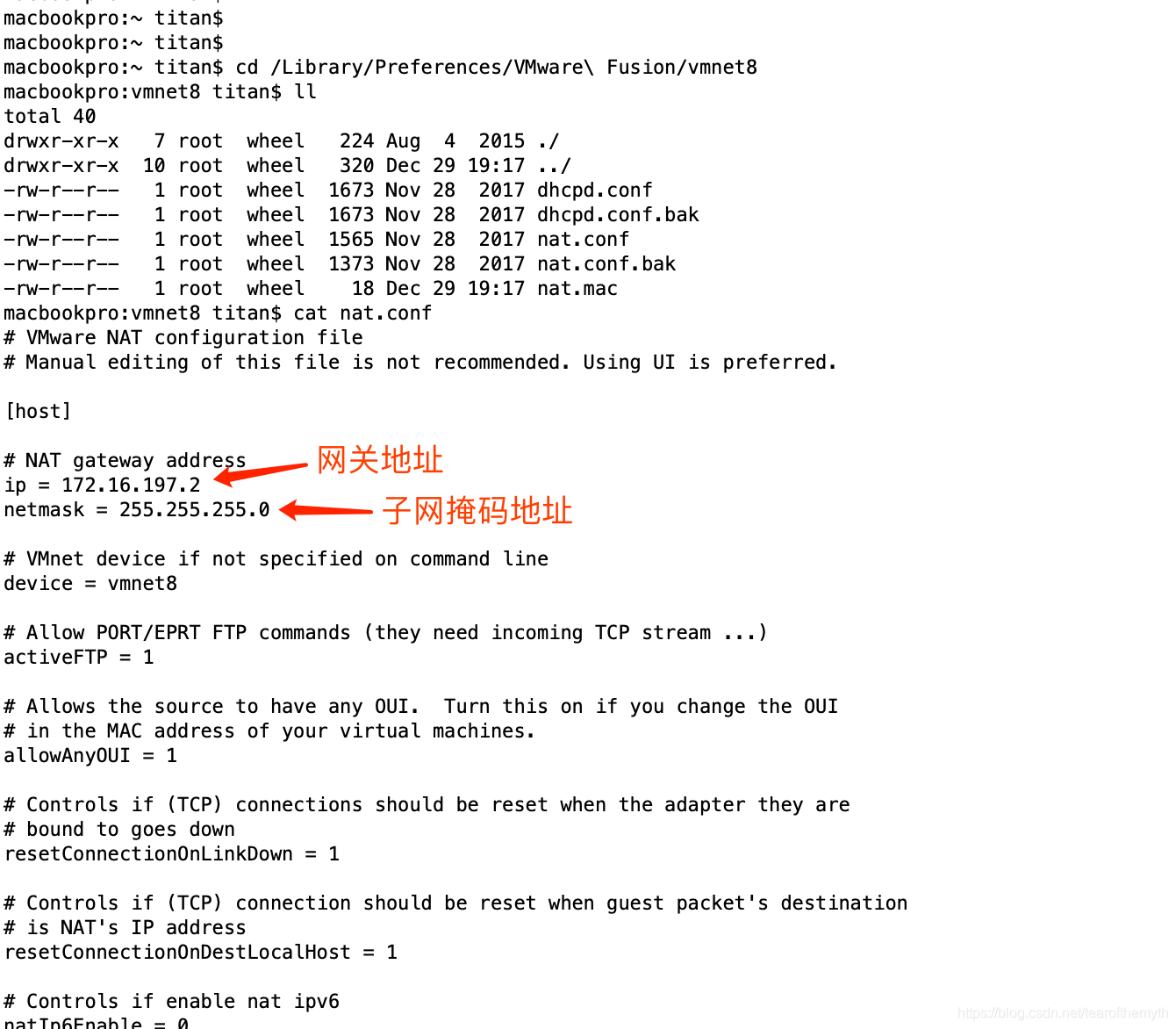
在NAT gateway address中可以看到,如果当前VMware Fusion创建的虚拟机,网络配置为NAT,则
网关地址为172.16.197.2
子网掩码为255.255.255.0
获取可用地址范围
查看dhcp.conf的内容,如下图:
cat dhcp.conf
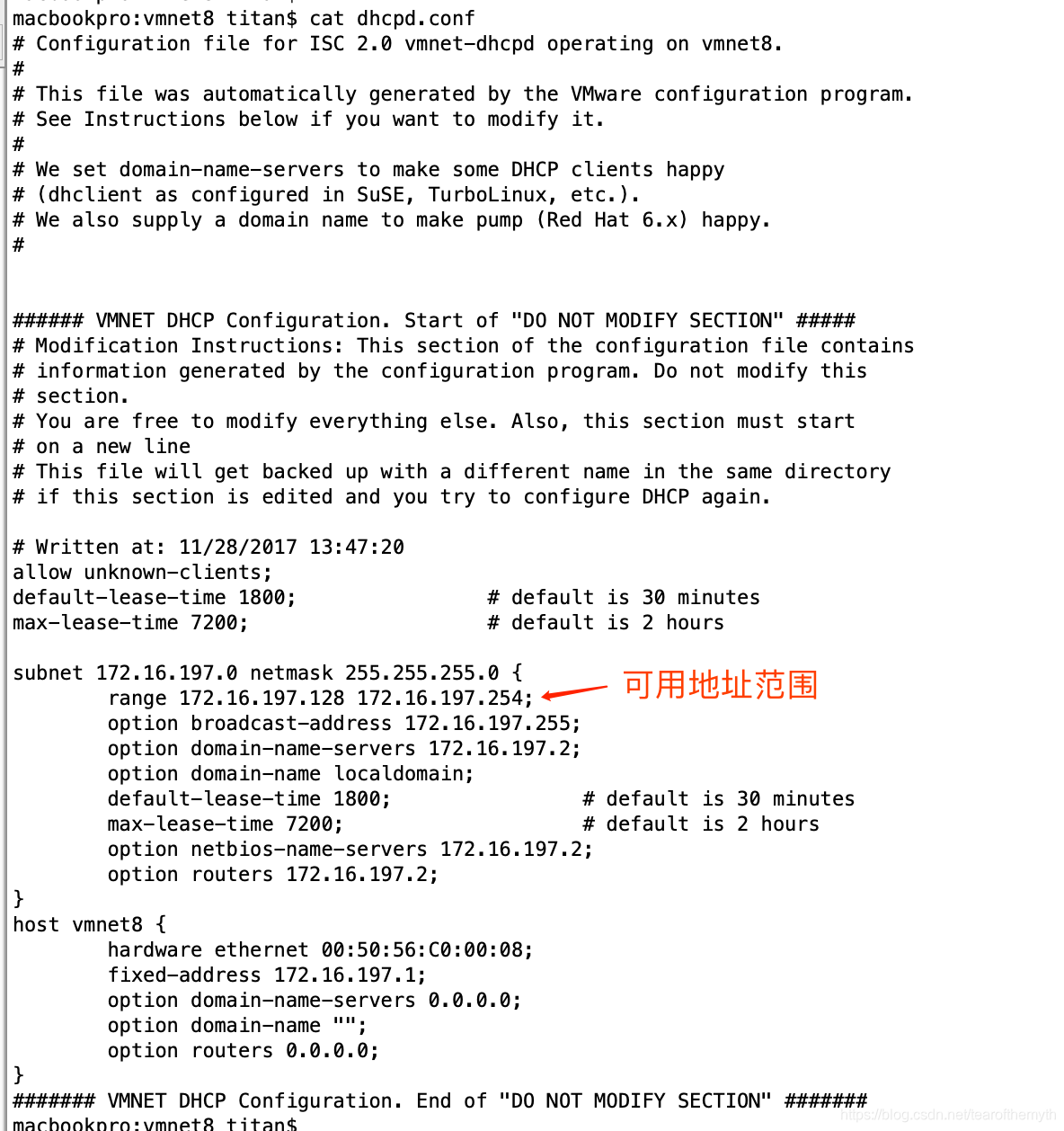
其中range 172.16.197.128 172.16.197.254,代表可用的地址范围为128到254之间;
获取本机DNS地址
在系统偏好设置中,打开网络配置:
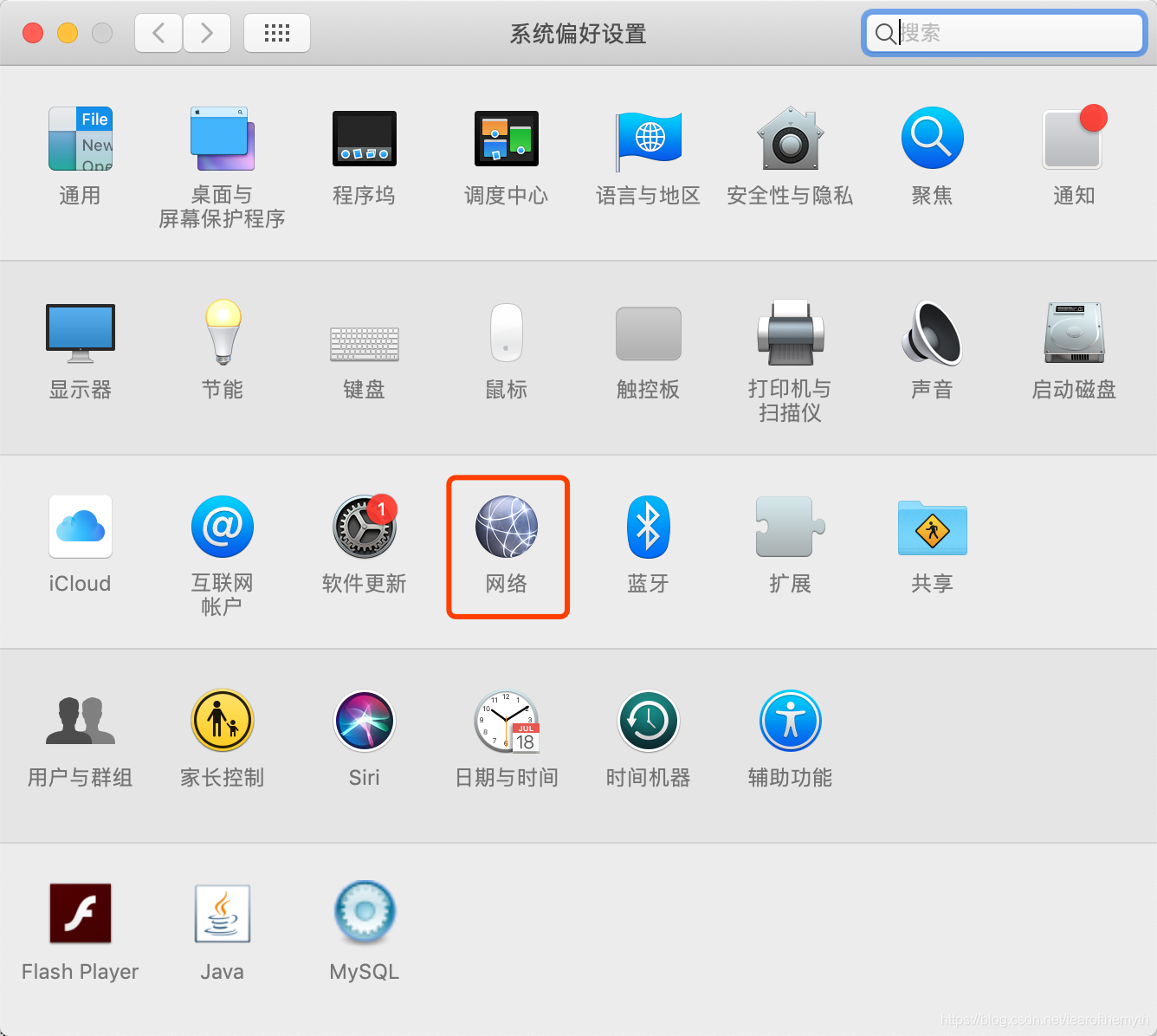
点击高级,打开高级配置:
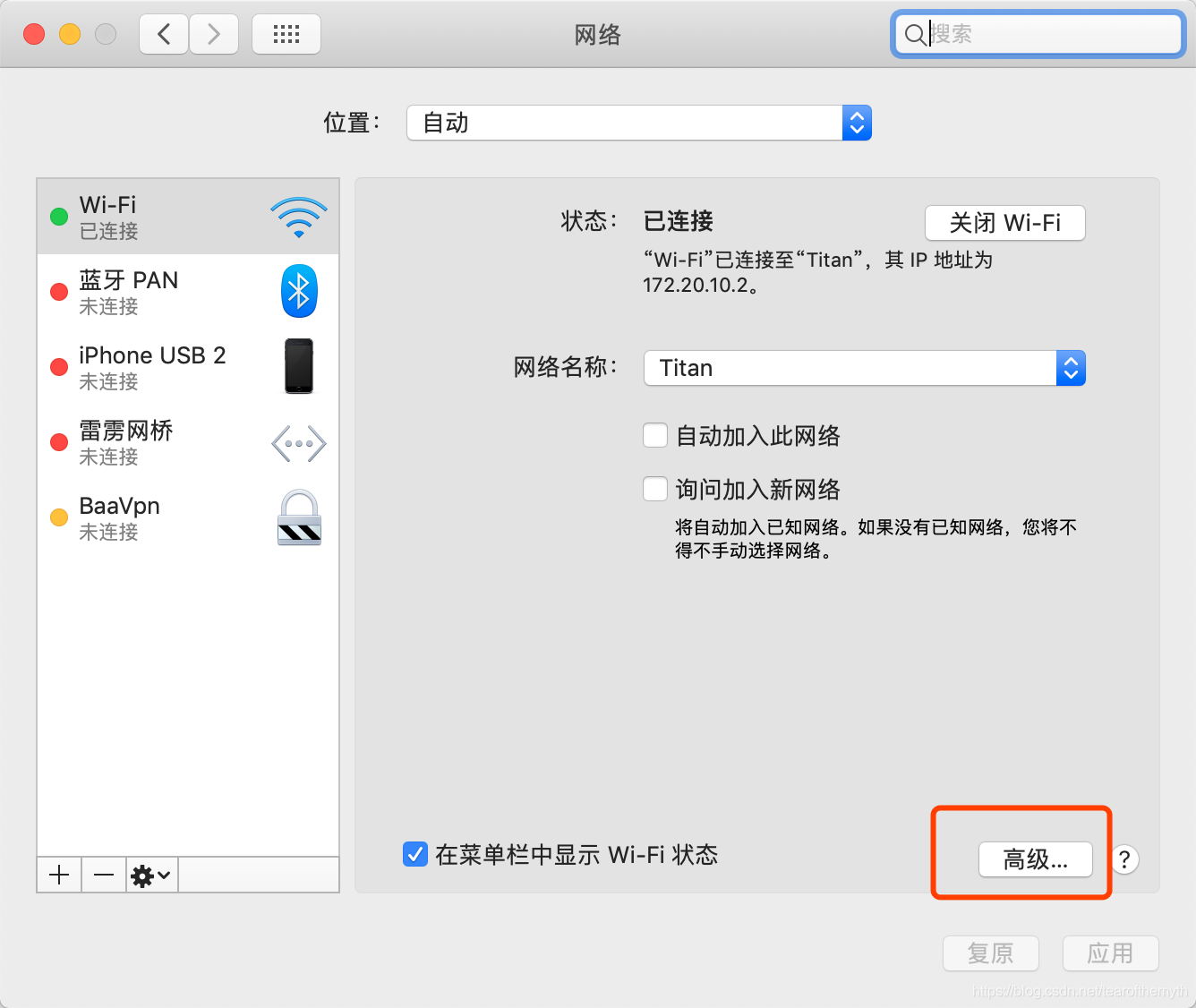
打开dns选项卡,查看dns配置,
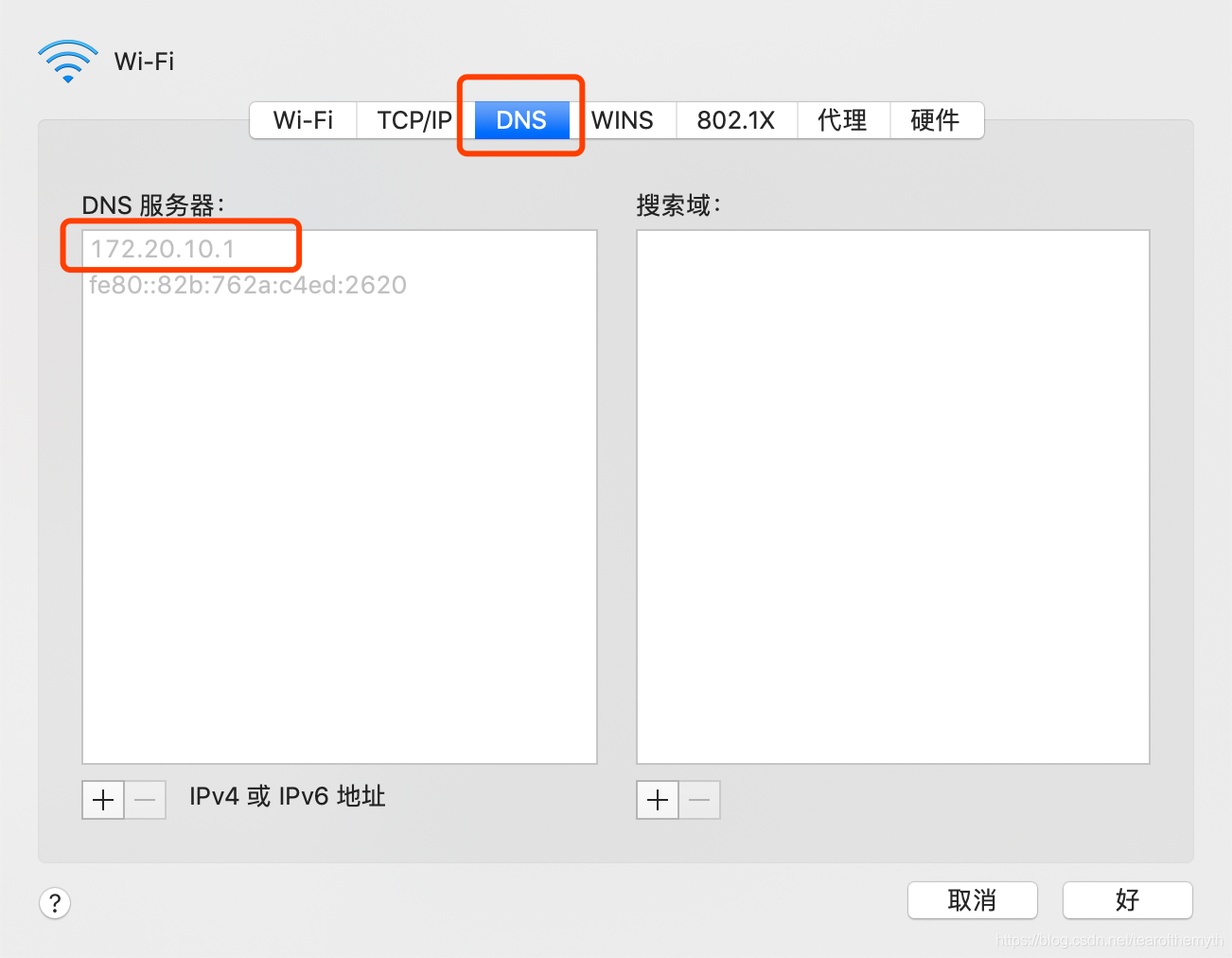
如上图所示,DNS地址为172.20.10.1
虚拟机网络配置
进入虚拟机的network-scripts目录,
cd /etc/sysconfig/network-scripts/
找到前缀为ifcfg-ens的配置文件,一般为ifcfg-ens33,如下图:

修改ifcfg-ens33文件,增加相关配置,
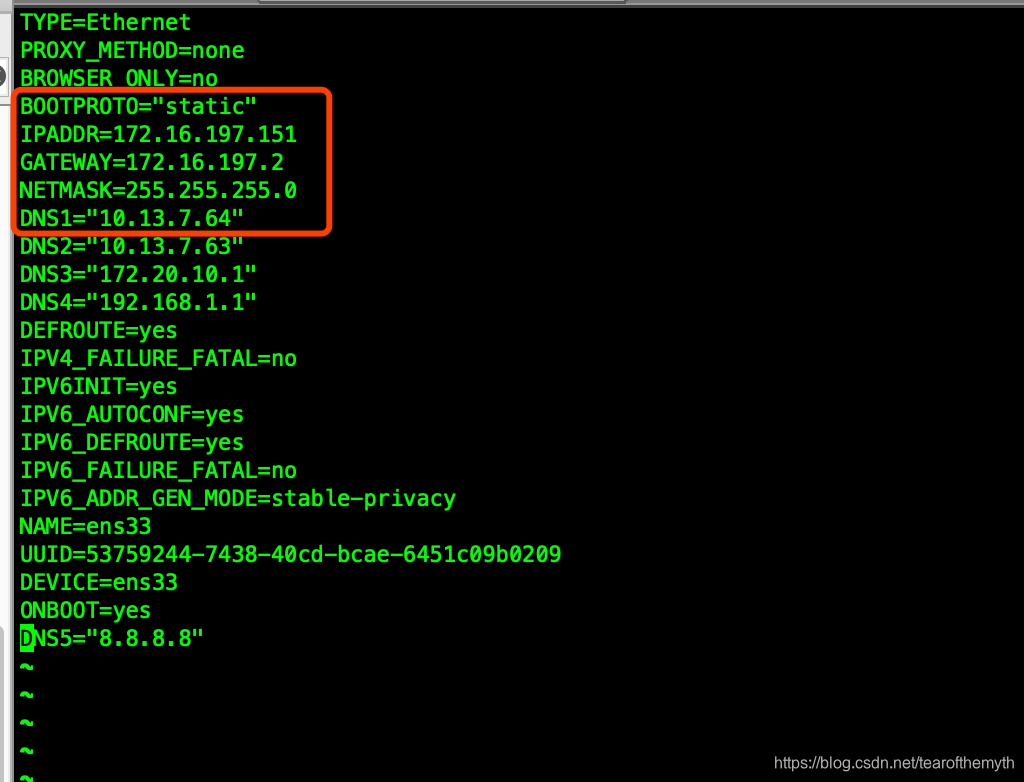
主要添加/修改项目包括
BOOTPROTO,IPADDR,GATEWAY,NETMASK,DNS1。
上图中我添加了DNS1、DNS2、DNS3、DNS4、DNS5,主要是应对在不同网络下不同的DNS地址。
保存后,重启网络服务,使其生效:
service network restart
指定ifconfig查看当前机器地址,是否已经修改为配置地址,
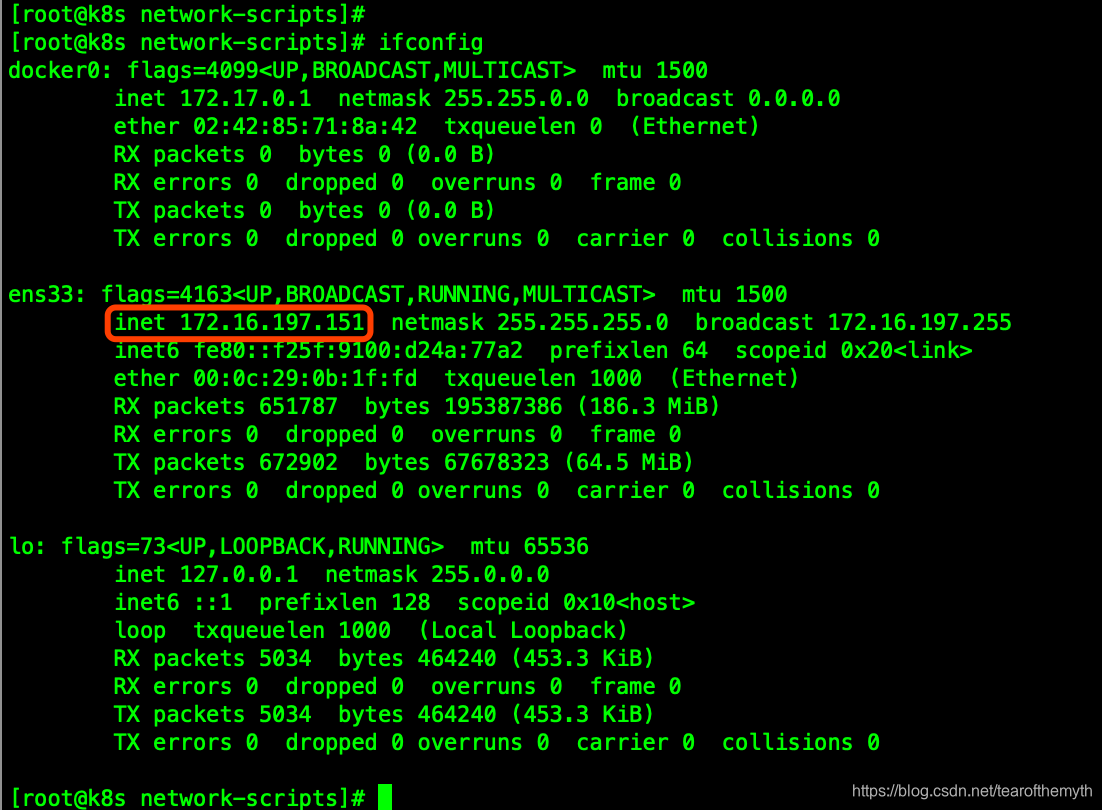
至此,配置完成。
如果当前机器没有安装ifconfig命令,可以通过
yum install net-tools进行安装;
如果yum不可用,可以查看CentOS7的yum无法安装,报错could not resolve host: mirrorlist.centos.org;
如果想配置国内源,可以查看CentOS7配置国内yum源。